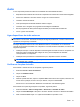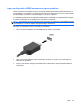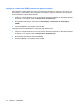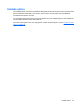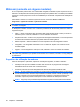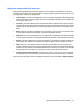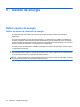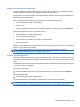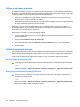Notebook User's Guide - Windows 7
Webcam (somente em alguns modelos)
O seu computador poderá incluir uma câmara Web integrada, localizada na parte superior do ecrã. A
webcam é um dispositivo de entrada que lhe permite capturar e partilhar vídeo. O software pré-instalado
CyberLink YouCam proporciona novas funcionalidades que aumentam a experiência de utilização da
webcam.
Para utilizar a webcam e o software CyberLink YouCam, seleccione Iniciar > Todos os
Programas > CyberLink YouCam > CyberLink YouCam.
NOTA: Da primeira vez que aceder ao software YouCam, pode verificar um breve atraso enquanto
o software é carregado.
A utilização do software YouCam como o software predefinido da câmara Web permite-lhe utilizar as
seguintes funções:
●
Vídeo — Grave e reproduza vídeo da câmara Web. Pode também enviar o vídeo por email ou
transferi-lo para o YouTube, utilizando o ícone na interface do software.
●
Sequência de vídeo – Ao abrir o seu programa de mensagens instantâneas, o YouCam apresenta
uma barra de ferramentas flutuante que permite adicionar efeitos gráficos.
●
Efeitos especiais – Adicione molduras e ícones expressivos às suas fotografias e vídeos.
●
Fotografias – Tire fotografias individuais ou crie um efeito de “rajada” com a webcam numa
sucessão rápida.
●
Ligação — Envie fotografias e vídeo por e-mail, utilizando o ícone no interface do software.
NOTA: Para obter mais informações sobre como utilizar o software da câmara Web, consulte as
instruções do(s) fabricantes, que podem ser fornecidas com o software, num disco ou no(s) site(s) do
(s) fabricantes.
Sugestões de utilização da webcam
Para um desempenho optimizado, respeite as orientações seguintes, ao utilizar a webcam:
●
Certifique-se de que tem instalada a versão mais recente de um programa de mensagens
instantâneas antes de iniciar uma conversa de vídeo.
●
A webcam pode não funcionar adequadamente através de algumas firewalls de rede.
NOTA: Se tiver problemas ao visualizar ou enviar ficheiros multimédia a alguém noutra LAN ou
fora de firewall de rede, desactive temporariamente a firewall, realize a tarefa que deseja e volte
a activar a firewall. Para solucionar definitivamente o problema, reconfigure a firewall como
necessário e ajuste as políticas e definições e outros sistemas de detecção de intrusão.
AVISO! Segurança comprometida temporariamente enquanto a firewall estiver desactivada.
46 Capítulo 4 Multimédia